如何将excel表格输出至ppt中?
来源:网络收集 点击: 时间:2024-04-19【导读】:
如何将excel表格输出至ppt中呢,请看小编为大家作介绍,希望对大家有所帮助。工具/原料moreexcel2013方法/步骤1/8分步阅读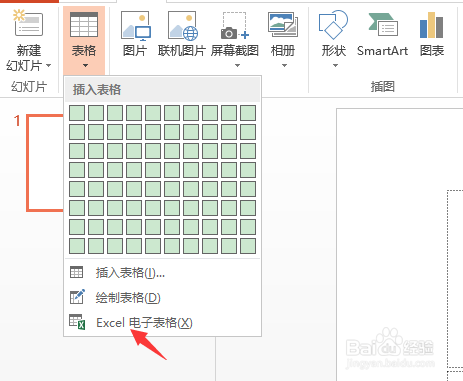 2/8
2/8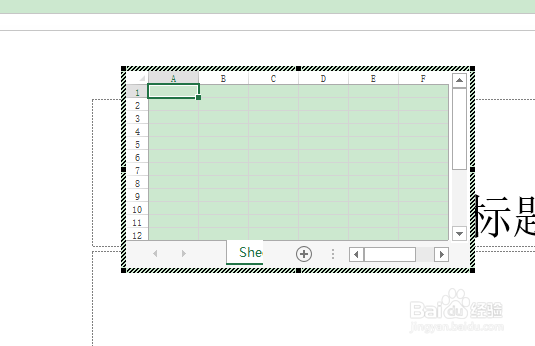 3/8
3/8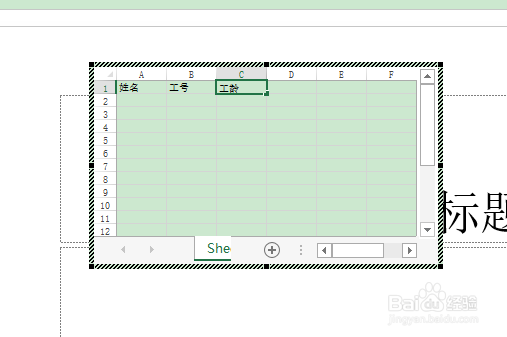 4/8
4/8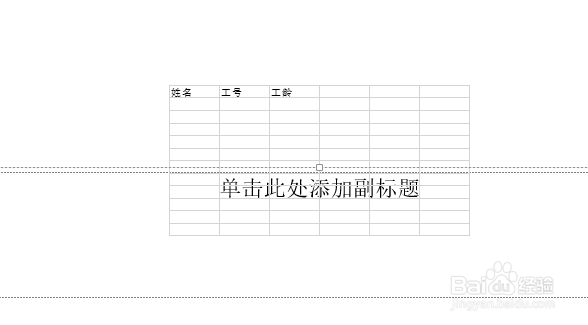 5/8
5/8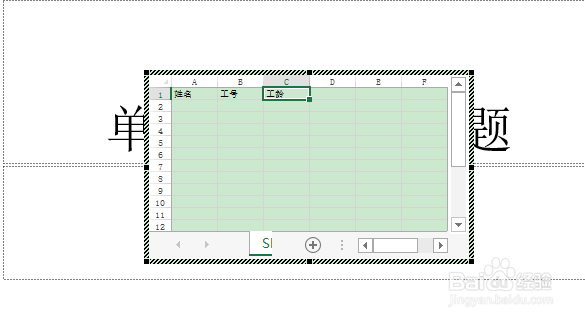 6/8
6/8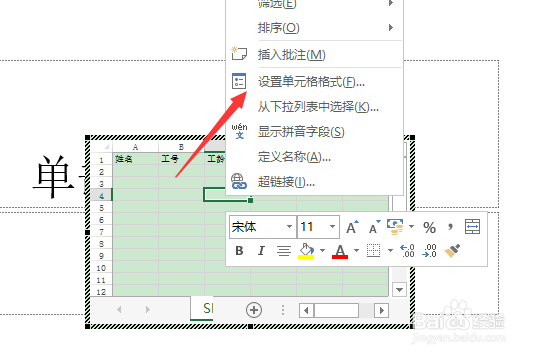 7/8
7/8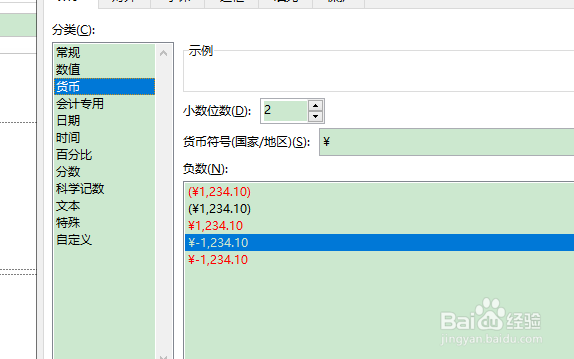 8/8
8/8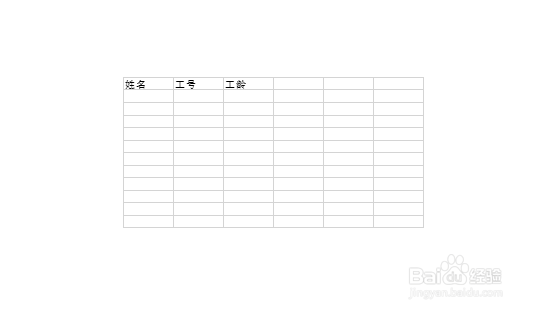 注意事项
注意事项
打开“插入表格.pptx”,切换至“插入”选项卡,单击“表格”选项组的“表格”按钮,选择“Excel电子表格”选项。
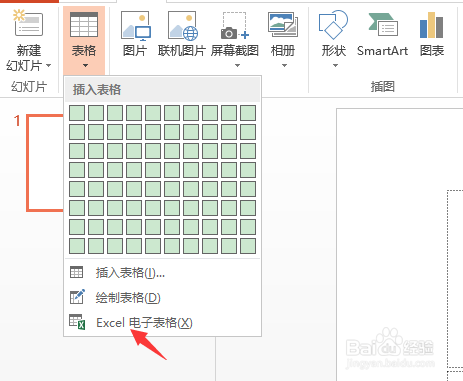 2/8
2/8这时可以看到PowerPoint功能区中已经出现了Excel的Sheet1工作表表格。
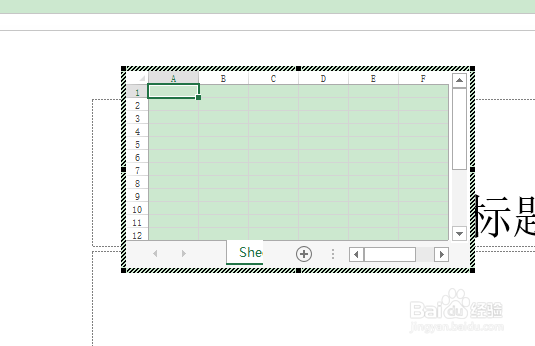 3/8
3/8单击编辑区的单元格,即可以像在Excel中一样输入数据。输入完成后设置表格的格式。
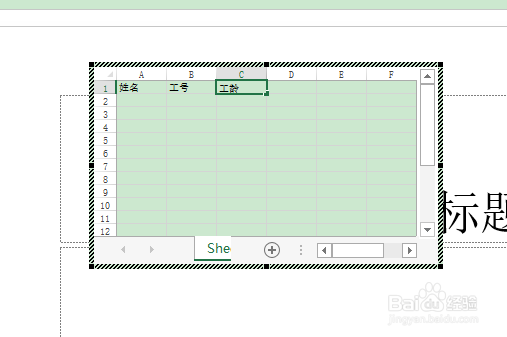 4/8
4/8表格编辑完成后,单击PowerPoint功能区,即可退出Excel编辑状态,此时PowerPoint中已插入了表格。
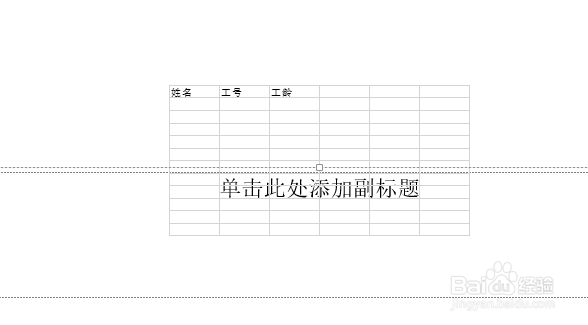 5/8
5/8完成表格插入后,还可以对表格进行编辑。选中表格后,双击即可进入编辑状态。
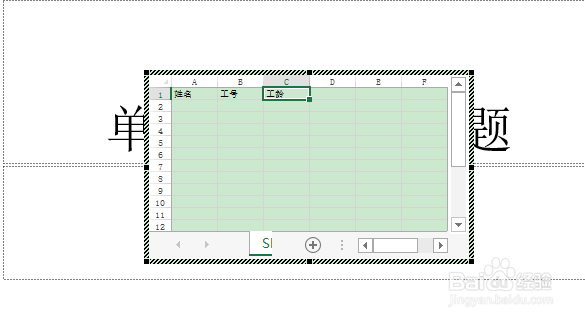 6/8
6/8选中需要设置格式的单元格区域并右击,在弹出的快捷菜单中选择“设置单元格格式”命令。
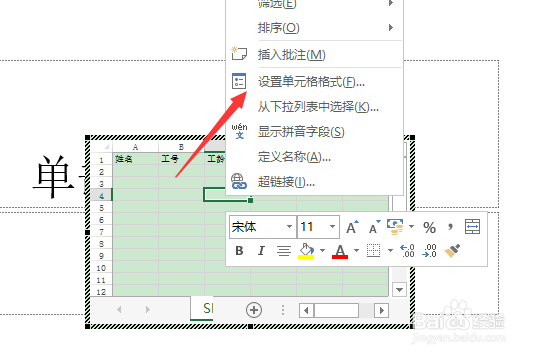 7/8
7/8在弹出的“设置单元格格式”对话框中切换至“数字”选项卡,在“分类”列表中选择“货币”选项,设置小数位数后,单击“确定”按钮。
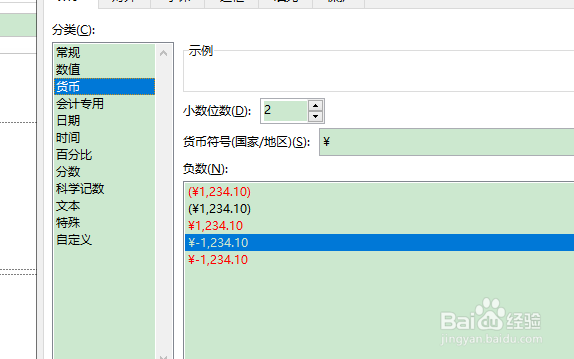 8/8
8/8完成后即可查看最终效果。其实在PowerPoint中可以直接创建表格,但其功能有限,创建Excel表格则可以使用Excel的相关功能。
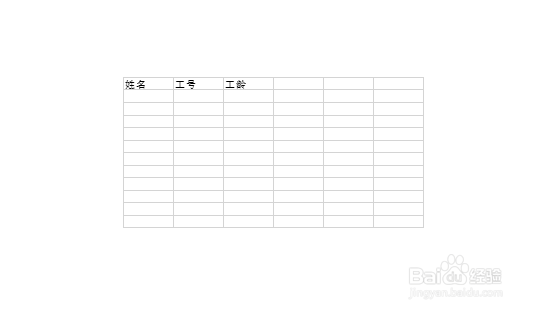 注意事项
注意事项win10
EXCEL版权声明:
1、本文系转载,版权归原作者所有,旨在传递信息,不代表看本站的观点和立场。
2、本站仅提供信息发布平台,不承担相关法律责任。
3、若侵犯您的版权或隐私,请联系本站管理员删除。
4、文章链接:http://www.1haoku.cn/art_548464.html
上一篇:木耳炒空心菜的做法
下一篇:在哪里看qq邮箱已发送邮件
 订阅
订阅